روش نصب آخرین بسته بروزرسانی ESXI
VMware برای رفع Bug های امنیتی و سخت افزاری و … خود هر چند وقت یکبار Patch های بروزرسانی مهمی انتشار می دهد. اینکار را انقدر ادامه می دهد تا به ورژن جدید برسد . شما برای نصب این patch Zip ها نیاز دارید که مراحل زیر را دنبال کنید.
برای دانلود Patch های ESXI می توانید به صورت مستقیم از سایت VMware دانلود کنید. یا اینکه می توانید از سایت های ایرانی و با جستجو در گوگل پیدا کنید.
لینک صفحه
مرحله اول
در ابتدا باید ورژن ESXI را سرور را بدانید. به محیط تحت وب آن لاگین کنید از قسمت Host می توانید Version مربوط به ESXI را مشاهده کنید.
مرحله دوم
در این سناریو ما یک سرور که ورژن (۶.۵ update 2 (build 8294253 میباشد را می خواهیم آپدیت کنیم.
پس باید در سایت VMware آخرین مشاهده می کنم که برای ورژن ۶.۵ آخرین Patch که ارائه داده است Build شماره ۱۰۷۱۹۱۲۵ میباشد که باید این Patch را دانلود کنید.
مرحله سوم
Patch مورد نظر را دانلود کردیم که فرمت آن Zip می باشد، باید آن را در سرور ESXI آپلود کنیم.
برای آپلود فایل از پنل تحت وب ESXI وارد قسمت Store شوید و بر روی Datastore browser کلیک کنید.
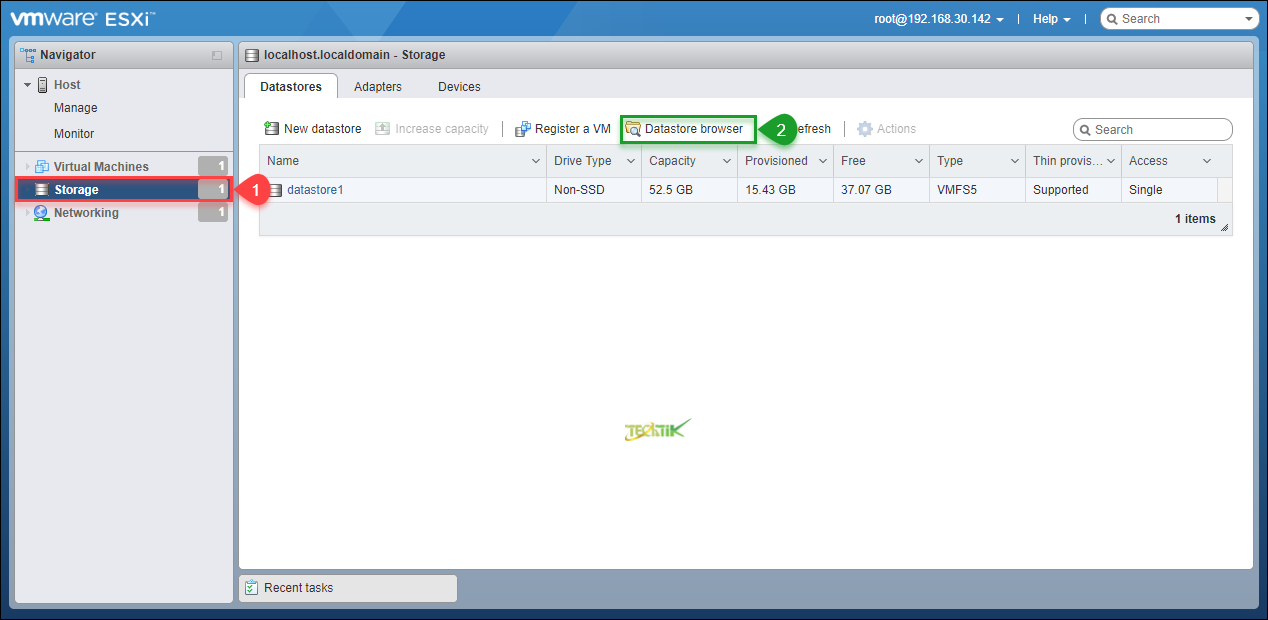 بهتر است یک پوشه ایجاد کنید و فایل Patch را در آن جا آپلود کنید.
بهتر است یک پوشه ایجاد کنید و فایل Patch را در آن جا آپلود کنید.
برای آپلود فایل بر روی گزینه upload کلیک و فایل Patch را انتخاب کنید و کمی صبر کنید تا فایل آپلود شود.
مرحله چهارم
در این مرحله باید سرویس SSH را در ESXI را فعال کنیم، تا بتوانیم به محیط CLI آن دسترسی داشته باشیم.
برای فعال کردن SSH وارد قسمت Host شوید، و از منو Action گزینه Services و سپس گزینه (Enable secure Shell (SSH را انتخاب کنید.
مرحله پنجم
در این مرحله باید سرور ESXI را در وضعیت Maintenance Mode قرار دهید.
برای انجام اینکار از قسمت Host بر روی منو Action کلیک و گزینه Enable maintenance mode را انتخاب کنید.
مرحله ششم
نرم افزار Putty را دانلود کنید. و در سیستم خود نصب کنید.
با استفاده از این نرم افزار به محیط Shell دسترسی خواهیم داشت.
نرم افزار Putty را اجرا و در کادر مشخص شده نام و یا آدرس IP سرور ESXI را وارد می کنیم.
در پنجره باز شده نام کاربری و رمز عبور سرور ESXI را وارد می کنیم.
حالا اگر بخواهیم ورژن ESXI را از همین محیط مشاهده کنیم می توانید از دستور زیر استفاده کنید.
esxcli system version get
برای نصب Patch ها دستور زیر را وارد کنید.
esxcli software vib update -d /vmfs/volumes/datastore1/update/ ESXi650-201811001.zip
فقط به این نکته توجه داشته باشید:
- به جای datastore نام دیتا استور مربوط به esxi خودتون رو بنویسین حتما به فاصله و حروف بزرگ کوچک دقت کنید.
- به جای ESXi650-201811001.zip باید نام Patch که در سرور آپلود کرده اید را وارد کنید.
در صورت استفاده از دستور esxcli software vib install به جای دستور esxcli software vib update تمامی راه اندازهای (Drivers) های قبلی که به صورت دستی نصب شده باشد از بین خواهند رفت و پس از بروزرسانی ESXi باید آنها را مجدد نصب کنید. - اگر از سوییچ v- بجای d- استفاده کنید می توانید فایل های vid را نصب کنید.
سپس کلید Enter را بزنید، پس از چند لحظه Patch ها نصب خواهد شد.
همانطور که مشاهده می کنید در قسمت Message یک پیغام را نمایش می دهد، که در قسمت اول اعلام می کند که Patch ها با موفقیت نصب شده است. و در قسمت بعدی اعلام کرده است که ESXI را ریستارت کنید.
قبل از ریستارت حالت Maintenance Mode را غیرفعال کنید.
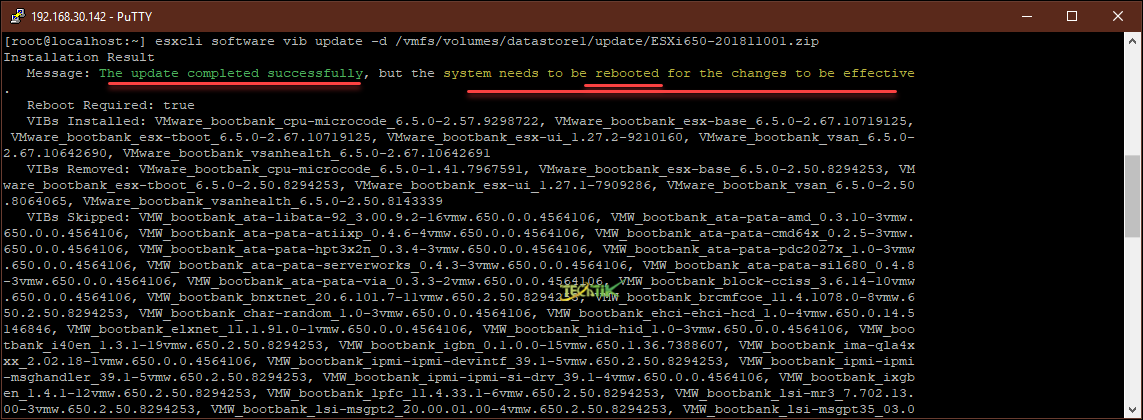 همانطور که در تصویر مشاهده می کنید Patch های مربوطه نصب شده است و شماره Build تغییر کرده است.?
همانطور که در تصویر مشاهده می کنید Patch های مربوطه نصب شده است و شماره Build تغییر کرده است.?
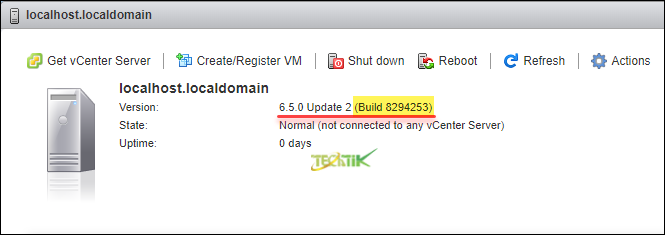
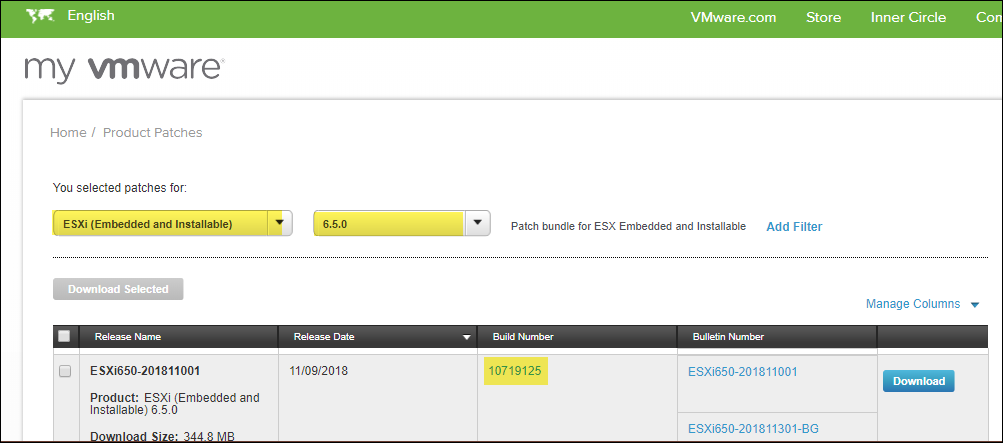
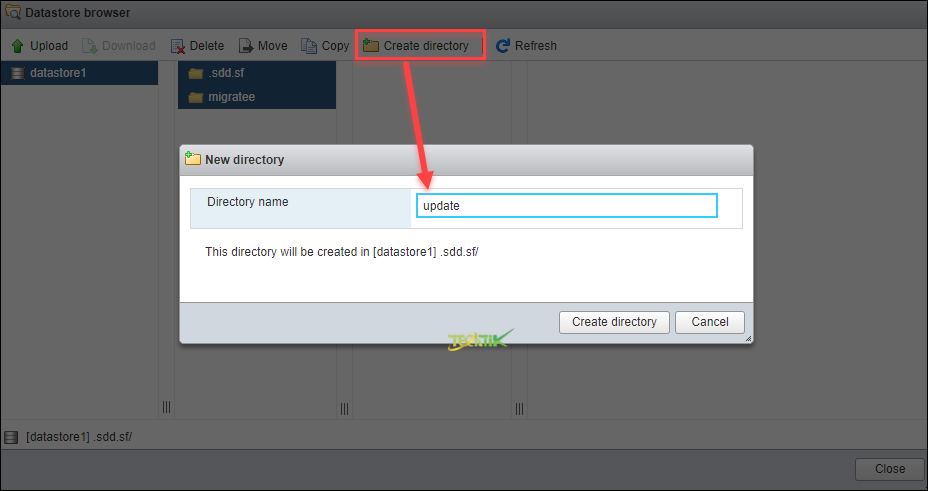
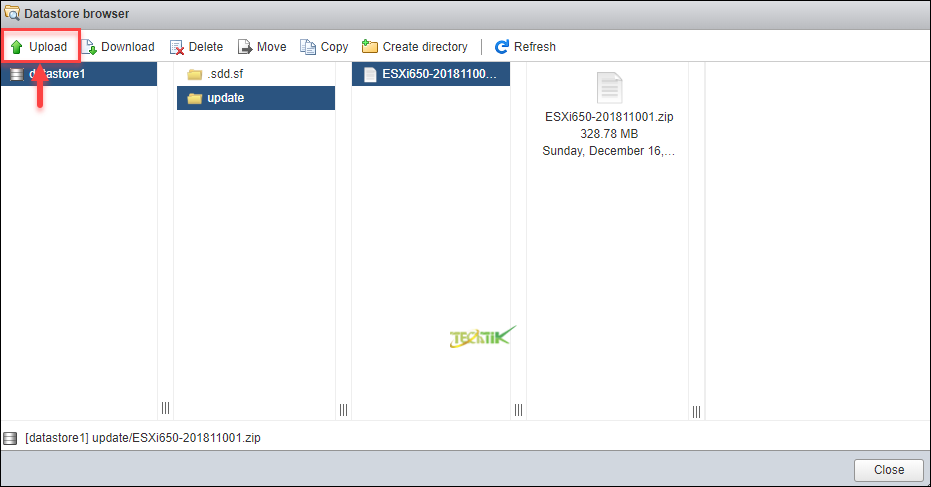
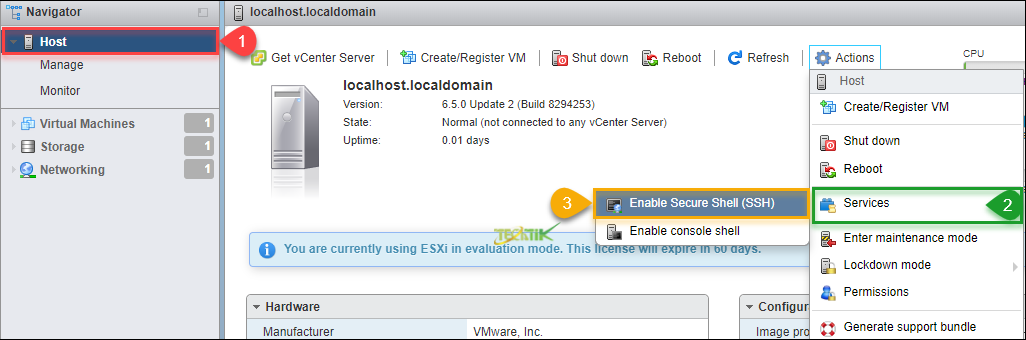
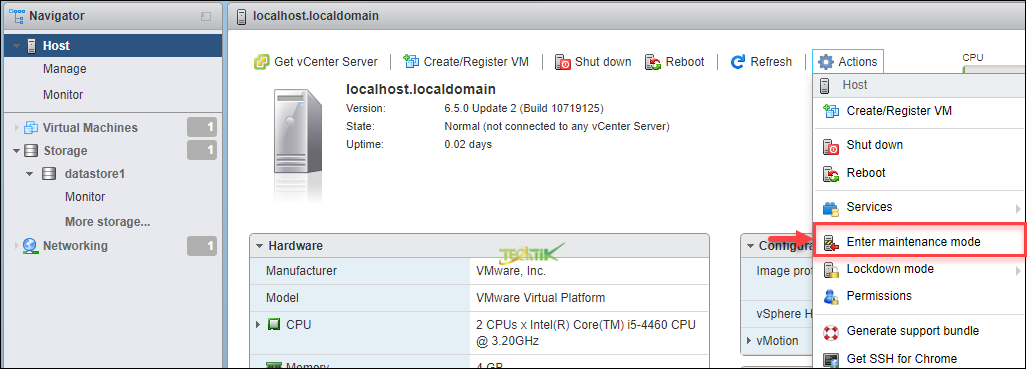
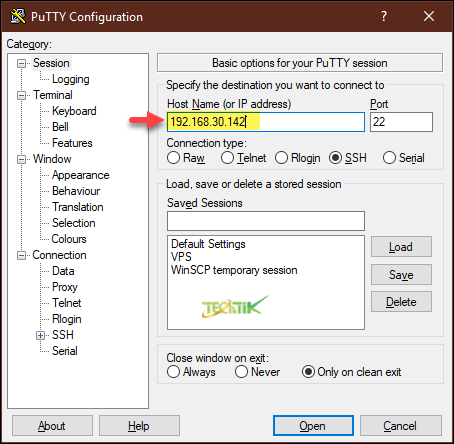
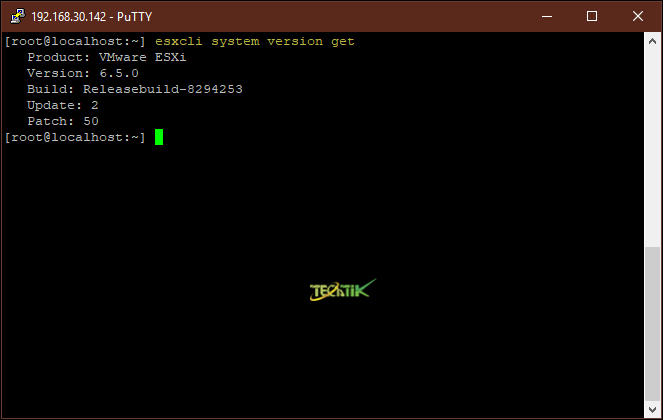
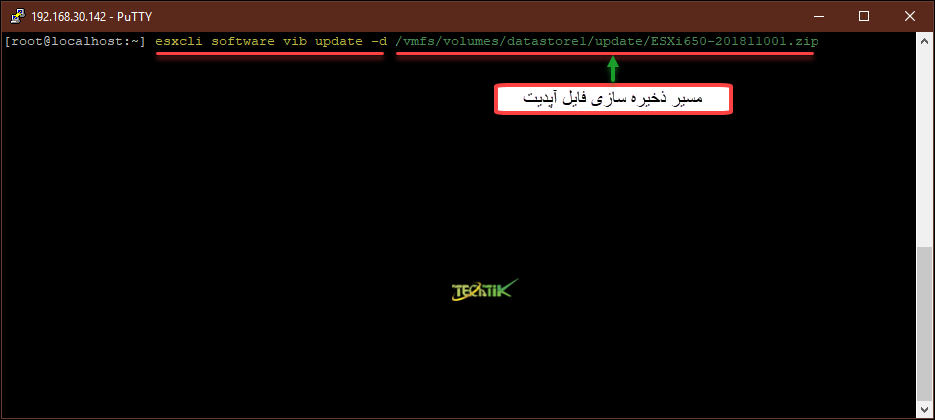

تشکر از مطلب خوبتون